Κορυφαίοι 3 τρόποι στιγμιότυπου οθόνης Ιστορίας και δημοσίευσης Instagram
Ενημερώνει το Instagram όταν κάνετε λήψη μιας ιστορίας?
Για διαφορετικούς λόγους, ενώ η καθημερινή χρήση του Instagram, θα έχετε συχνά την ανάγκη να τραβήξετε ένα στιγμιότυπο οθόνης σε ανάρτηση και ιστορία στο Instagram. Σίγουρα, στις περισσότερες περιπτώσεις, δεν θέλετε οι άνθρωποι να γνωρίζουν ότι έχετε τραβήξει ένα στιγμιότυπο οθόνης της ιστορίας τους ή άλλων δημοσιεύσεων. Έτσι η ερώτηση πίσω στο, μπορούν οι χρήστες να δουν αν κάνετε λήψη στιγμιότυπου ιστορίας Instagram.
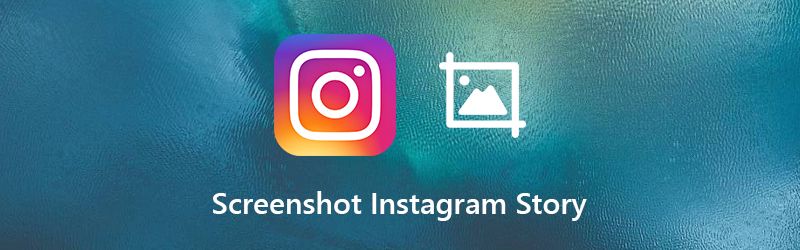
Το δοκιμάσαμε με φίλους και συναδέλφους, όσο μπορούμε να πούμε, το Instagram δεν θα ειδοποιήσει κατά τη λήψη στιγμιότυπου οθόνης. Ωστόσο, είναι αρκετά συγκεχυμένο ότι εξακολουθούν να υπάρχουν πολλοί χρήστες που πιστεύουν ότι το Instagram στέλνει ένα μήνυμα. Εδώ σε αυτήν την ανάρτηση, θα μοιραστούμε 3 απλές μεθόδους screenshot Instagram ιστορία χωρίς να το γνωρίζουν.

- Μέρος 1. Κανονικός τρόπος λήψης στιγμιότυπου ιστορίας Instagram
- Μέρος 2. Στιγμιότυπο οθόνης Ιστορία Instagram σε iPhone / Android χωρίς να το γνωρίζουν
- Μέρος 3. Στιγμιότυπο οθόνης Ιστορία Instagram / Δημοσίευση στον υπολογιστή χωρίς να το γνωρίζουν
- Μέρος 4. Συχνές ερωτήσεις για την ιστορία του Instagram Screenshot
Μέρος 1. Κανονικός τρόπος λήψης στιγμιότυπου ιστορίας Instagram
Πρώτον, σε περίπτωση που δεν ξέρετε πώς να το κάνετε, λέμε τον βασικό τρόπο λήψης ενός στιγμιότυπου οθόνης της ιστορίας και της ανάρτησης του Instagram. Αν θέλετε απλώς να τραβήξετε στιγμιότυπα από την ιστορία του Instagram και δεν σας ενδιαφέρει η ειδοποίηση. Μπορείτε εύκολα να κάνετε λήψη στιγμιότυπων αναρτήσεων Instagram με αυτόν τον τρόπο.
Στιγμιότυπο οθόνης Ιστορία Instagram στο iPhone
Όταν θέλετε να κάνετε λήψη στιγμιότυπου ιστορίας Instagram στο iPhone, μπορείτε απλά να πατήσετε Σπίτι και Εξουσία ταυτόχρονα για να τραβήξετε ένα στιγμιότυπο οθόνης του τρέχοντος περιεχομένου της οθόνης. Για νέο χρήστη iPhone 11 Pro Max, iPhone 11 ή iPhone X, μπορείτε να πατήσετε το Εξουσία και Ενταση πάνω για λήψη στιγμιότυπου στο Instagram.
Στιγμιότυπο οθόνης Ιστορία Instagram σε τηλέφωνο Android
Παρόμοια με τη συσκευή οθόνης iOS, το τηλέφωνο Android σάς δίνει επίσης έναν απλό τρόπο λήψης στιγμιότυπου οθόνης του τρέχοντος. Εδώ μπορείτε να πατήσετε το Εξουσία και Χαμήλωσε το κουμπί ταυτόχρονα για την προβολή της ιστορίας του Instagram.
Μέρος 2. Στιγμιότυπο οθόνης Ιστορία Instagram σε iPhone / Android χωρίς να το γνωρίζουν
Η πρώτη μέθοδος μπορεί να σας βοηθήσει να κάνετε λήψη στιγμιότυπων ιστοριών Instagram ή άλλων αναρτήσεων με ευκολία. Αλλά αν θέλετε να τραβήξετε ένα στιγμιότυπο οθόνης της ιστορίας Instagram χωρίς να το γνωρίζετε, μπορείτε να βασιστείτε στη λειτουργία Airplane. Το αεροπλάνο προσφέρει έναν γρήγορο τρόπο για να θέσετε τη συσκευή σας σε κατάσταση εκτός σύνδεσης. Σε κατάσταση εκτός σύνδεσης, το Instagram δεν μπορεί να ειδοποιήσει όταν κάνετε λήψη μιας ιστορίας.
Βήμα 1. Όταν βρείτε την ιστορία του Instagram που θέλετε να τραβήξετε ένα στιγμιότυπο οθόνης, είτε χρησιμοποιείτε συσκευή iPhone ή Android, θα πρέπει να απενεργοποιήσετε γρήγορα το Wi-Fi, τα δεδομένα κινητής τηλεφωνίας και το Bluetooth.
Βήμα 2. Στη συνέχεια, ενεργοποιήστε το Λειτουργία πτήσης στο τηλέφωνό σας και τοποθετήστε το σε κατάσταση εκτός σύνδεσης. Βεβαιωθείτε ότι η συσκευή σας είναι εντελώς εκτός σύνδεσης. Τώρα μπορείτε να κάνετε λήψη της ιστορίας του Instagram.
Βήμα 3. Μετά από αυτό, μπορείτε να πάτε Φωτογραφίες ή Εκθεσιακός χώρος για να ελέγξετε την καταγεγραμμένη εικόνα Instagram. Εάν είστε ικανοποιημένοι με το αποτέλεσμα, μπορείτε να απενεργοποιήσετε τη λειτουργία αεροπλάνου και να επαναφέρετε τη συσκευή σας στο διαδίκτυο.
Μέρος 3. Στιγμιότυπο οθόνης Ιστορία Instagram / Δημοσίευση στον υπολογιστή χωρίς να το γνωρίζουν
Εάν θέλετε να κάνετε λήψη στιγμιότυπου οθόνης Ιστορία / δημοσίευση Instagram στον υπολογιστή χωρίς ειδοποίηση, το πράγμα θα είναι πολύ πιο εύκολο. Το μόνο που χρειάζεστε είναι ένα εργαλείο στιγμιότυπου οθόνης ιστορίας Instagram Εγγραφή οθόνης. Σας επιτρέπει να τραβήξετε ελεύθερα ένα στιγμιότυπο οθόνης περιεχομένου Instagram χωρίς να το γνωρίζουν άλλοι.
- Τραβήξτε ένα στιγμιότυπο οθόνης ιστοριών / αναρτήσεων Instagram χωρίς να το γνωρίζετε.
- Στιγμιότυπο οθόνης στο Instagram με πλήρη οθόνη ή προσαρμοσμένη περιοχή με υψηλή ποιότητα.
- Τραβήξτε ένα στιγμιότυπο οθόνης Instagram και αποθηκεύστε το σε οποιαδήποτε μορφή εικόνας όπως JPG, PNG ή GIF.
- Ισχυρές δυνατότητες επεξεργασίας για να επεξεργαστείτε το στιγμιότυπο οθόνης Instagram και να προσθέσετε διάφορα στοιχεία σε αυτό.
- Καταγράψτε διαδικτυακά βίντεο, 2D / 3D gameplay, webcam, συνομιλίες βίντεο / ήχου, μουσική και άλλα.

Βήμα 1. Η λειτουργία στιγμιότυπου οθόνης Instagram είναι εντελώς δωρεάν, μπορείτε να κάνετε κλικ στο κουμπί λήψης παραπάνω για να εγκαταστήσετε αυτήν την εγγραφή οθόνης στον υπολογιστή σας. Βεβαιωθείτε ότι έχετε κατεβάσει τη σωστή έκδοση με βάση το σύστημά σας. Ανοίξτε το και επιλέξτε το τρίτο Αποτύπωση οθόνης χαρακτηριστικό.

Βήμα 2. Αφού επιλέξετε αυτήν τη δωρεάν λειτουργία στιγμιότυπου οθόνης Instagram, μπορείτε ελεύθερα να τραβήξετε ένα στιγμιότυπο οθόνης όπως θέλετε. Όπως αναφέρθηκε παραπάνω, σας επιτρέπει να κάνετε λήψη στιγμιότυπου ιστορίας Instagram και να δημοσιεύσετε με ολόκληρη την οθόνη, συγκεκριμένο παράθυρο ή προσαρμοσμένη περιοχή ανάλογα με τις ανάγκες σας.

Βήμα 3. Όταν λάβετε το στιγμιότυπο οθόνης Instagram, μπορείτε να το επεξεργαστείτε, να προσθέσετε ορισμένα στοιχεία στην εικόνα και να προσαρμόσετε το εφέ.

Βήμα 4. Κάντε κλικ στο Σώσει κουμπί στην κάτω δεξιά γωνία του παραθύρου οθόνης για να αποθηκεύσετε το στιγμιότυπο οθόνης Instagram σε οποιαδήποτε δημοφιλή μορφή εικόνας όπως JPG / JPEG, PNG, BMP, GIF ή TIFF. Και πάλι, αυτή η λειτουργία στιγμιότυπου οθόνης Instagram είναι εντελώς δωρεάν. Εάν θέλετε να εγγράψετε βίντεο ή μουσική με υψηλή ποιότητα, μπορείτε επίσης να βασιστείτε στο Screen Recorder. Απλώς κατεβάστε το δωρεάν και δοκιμάστε το.
Μέρος 4. Συχνές ερωτήσεις για την ιστορία του Instagram Screenshot
Ερώτηση 1. Το Instagram ειδοποιεί όταν τραβάτε στιγμιότυπα από μια ιστορία 2020;
Μέχρι τώρα, Μάιος 2020, μέσω των δοκιμών μας, το Instagram δεν θα ειδοποιεί όταν τραβάτε ένα στιγμιότυπο οθόνης για την ιστορία του Instagram ή άλλες δημοσιεύσεις. Ενώ πρέπει να προσέχετε κάποια άμεσα μηνύματα. Τα άτομα ενδέχεται να λάβουν την ειδοποίηση όταν τραβάτε ένα στιγμιότυπο οθόνης.
Ερώτηση 2. Πώς τραβάτε κρυφά μια ιστορία Snapchat;
Διαφορετικά με το Instagram, το Snapchat σίγουρα θα ειδοποιήσει τους χρήστες ότι έχετε τραβήξει ένα στιγμιότυπο οθόνης της ανάρτησής τους. Ωστόσο, εξακολουθούν να υπάρχουν τρόποι για κρυφή λήψη μιας ανάρτησης Snapchat. Μπορείτε να βασιστείτε στη λειτουργία Αεροπλάνου, όπως το Μέρος 2, στο στιγμιότυπο οθόνης Snapchat χωρίς να το γνωρίζουν.
Ερώτηση 3. Πώς τραβάτε κρυφά την ιστορία Instagram στο iPhone 11;
Εάν είστε χρήστης του iPhone 11 και θέλετε να τραβήξετε στιγμιότυπα από την ιστορία του Instagram χωρίς να το γνωρίζετε, μπορείτε να βασιστείτε στην ενσωματωμένη λειτουργία εγγραφής οθόνης. Μπορείτε πρώτα να προσθέσετε αυτήν τη δυνατότητα στο Κέντρο ελέγχου. Στη συνέχεια, χρησιμοποιήστε το όταν έχετε ανάγκη για στιγμιότυπο οθόνης της ιστορίας Instagram Με αυτόν τον τρόπο, θα λάβετε τελικά ένα καταγεγραμμένο βίντεο. Αλλά η εγγραφή οθόνης εξακολουθεί να είναι ένας καλός τρόπος για να αποθηκεύσετε μερικά χρήσιμα δεδομένα κρυφά.
Συζητήσαμε κυρίως για το screenshot Instagram ιστορία σε αυτήν την ανάρτηση. Μοιραστήκαμε 3 εύκολους τρόπους για να τραβήξετε ένα στιγμιότυπο οθόνης της ιστορίας ή της ανάρτησης του Instagram. Εάν θέλετε να κάνετε κρυφή προβολή της ιστορίας κάποιου Instagram, μπορείτε να χρησιμοποιήσετε τη λειτουργία Airplane ή τη μέθοδο εγγραφής οθόνης. Στην πραγματικότητα, ακόμα δεν μπορούμε να είμαστε σίγουροι εάν το Instagram ειδοποιήσει όταν κάνετε λήψη μιας ιστορίας. Εάν έχετε περισσότερες πληροφορίες σχετικά με αυτό, μοιραστείτε το στο σχόλιο.
